Con los avances tecnológicos, ha sido muy fácil para las personas acceder al contenido simplemente marcando las teclas del teclado. A medida que se dio a conocer la transmisión de video, también se popularizaron las plataformas que ofrecen dichos servicios: YouTube, Netflix, TikTok, etc. Debido al increíble contenido que se ofrece, probablemente ya hayas experimentado ver un video específico que desearías poder conservar por tanto tiempo. como quieras y accede sin limitaciones. Por lo tanto, te hace sentir curiosidad por cómo grabar vídeo en streaming. Tienes suerte, existen varios métodos y programas que pueden ayudarte a completar este proceso.
En este artículo, descubrirás cómo grabar vídeo en streaming en tu PC o dispositivo móvil, así como a través de opciones en línea. Sin más, empieza leyendo la primera parte de este post.
Contenido: Parte 1. ¿Es legal grabar servicios de streaming?Parte 2. ¿Cómo grabar vídeo en streaming en Windows?Parte 3. Cómo grabar video en tiempo real en MacParte 4. ¿Cómo grabar video en vivo en dispositivos móviles?Parte 5. ¿Existe alguna manera de grabar videos en vivo en línea?
Parte 1. ¿Es legal grabar servicios de streaming?
Antes de profundizar en los métodos sobre cómo grabar vídeo en streaming que hemos preparado, seguramente la mayoría de vosotros os habéis encontrado con la misma pregunta anterior: si es legal grabar servicios de streaming o no. A la mayoría de la gente le preocupa esto, especialmente a aquellos a los que les gusta pantalla de grabación. La respuesta corta aquí es "no". Grabar video en tiempo real no es ilegal siempre y cuando los archivos grabados se utilicen para fines personales y no comerciales. Siempre y cuando no vendas ni distribuyas el contenido, la grabación debería estar bien ya que no violarás la ley de derechos de autor.
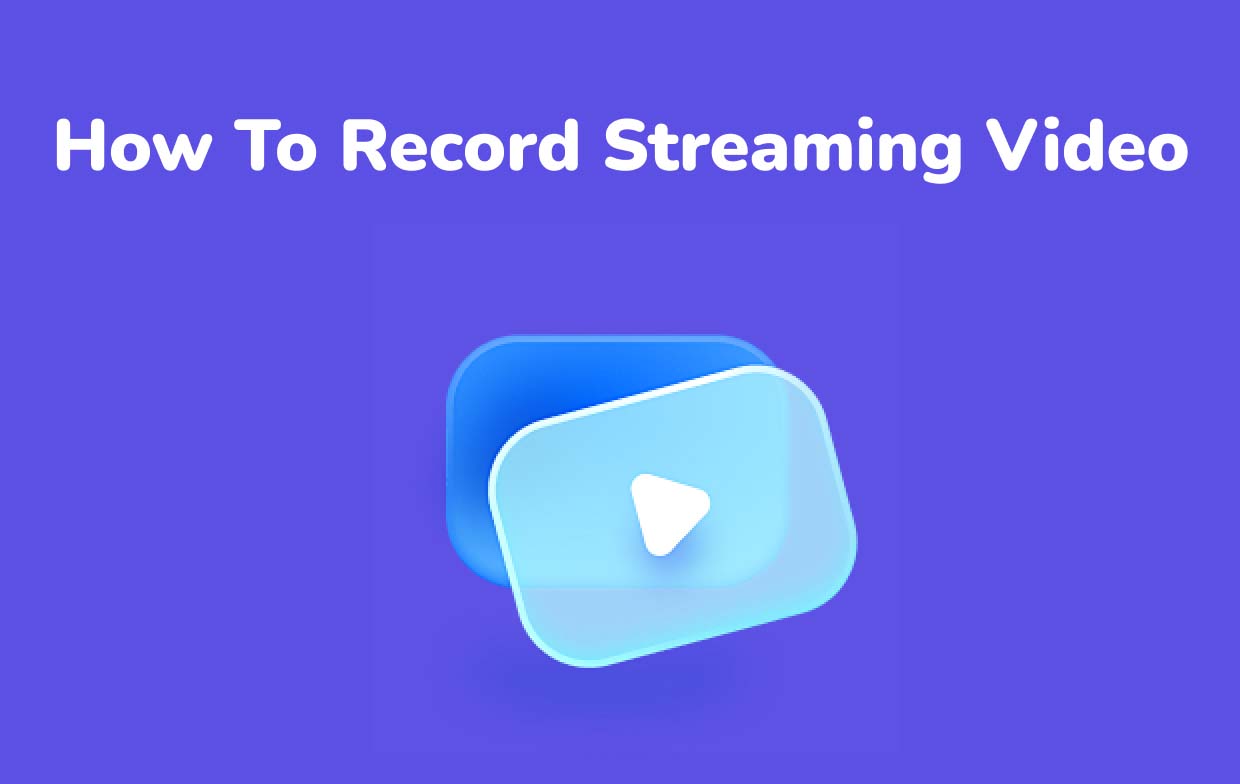
Parte 2. ¿Cómo grabar vídeo en streaming en Windows?
Para los usuarios de PC con Windows, hay varias opciones disponibles cuando se trata de grabar vídeos en streaming. Dos de ellos serán compartidos aquí.
iMyMac Screen Recorder
iMyMac Screen Recorder es un programa de software profesional que puede ayudar con el proceso de grabar vídeo en streaming. Es una herramienta poderosa y confiable que es capaz de grabar pantallas y cámaras web en alta definición y sin demoras, sin limitación de marcas de agua. Incluso ofrece la flexibilidad de configurar sus preferencias de audio. Tiene una interfaz simple que hace que todo el proceso sea útil incluso para principiantes y tiene características y funciones que permiten personalización y anotaciones en tiempo real. También hay botones adicionales para tomar capturas de pantalla o activar la cámara web en caso de que sea necesario. Los menús para pausar y reiniciar también son fácilmente accesibles en caso de que uno desee utilizarlos.
Aquí hay un tutorial detallado sobre cómo iMyMac Screen Recorder puede ayudarlo.
Pruébalo gratis Normal Mac M-Series Mac Pruébalo gratis
- En su PC con Windows, instale esta aplicación y ejecútela inmediatamente después. Dirígete a la interfaz principal y busca "Grabadora de video.
- Decida si desea capturar solo la pantalla (botón "Solo pantalla") o grabar tanto la pantalla como la cámara web a través del botón "Pantalla y cámara”menú. Si elige grabar también la cámara web, debería detectarse automáticamente una vez que se seleccione esta última. De lo contrario, presione “Volver a verificar”. A continuación, defina el área de grabación deseada: “Completa”, “Ventana” o un tamaño personalizado.
- Configure la fuente de entrada de audio. Puede grabar el sonido del sistema (botón “Sonido del sistema”) o solo el sonido del micrófono (“Micrófono”) o grabarlos simultáneamente a través del botón “Sonido del sistema y micrófono" opción. También hay una opción "Ninguno".
- Para comenzar a grabar, toque el menú "Iniciar grabación". Si "Ventana”se seleccionó como área de grabación, habrá múltiples ventanas de programas en su pantalla. Elija la ventana preferida y será identificada automáticamente.
- Termine presionando el botón rojo "parar". Debería poder ver el archivo grabado en su PC. En caso de que sea necesario, como se mencionó anteriormente, puede pausar o reiniciar la grabación. Los botones para estas funciones son fácilmente accesibles.
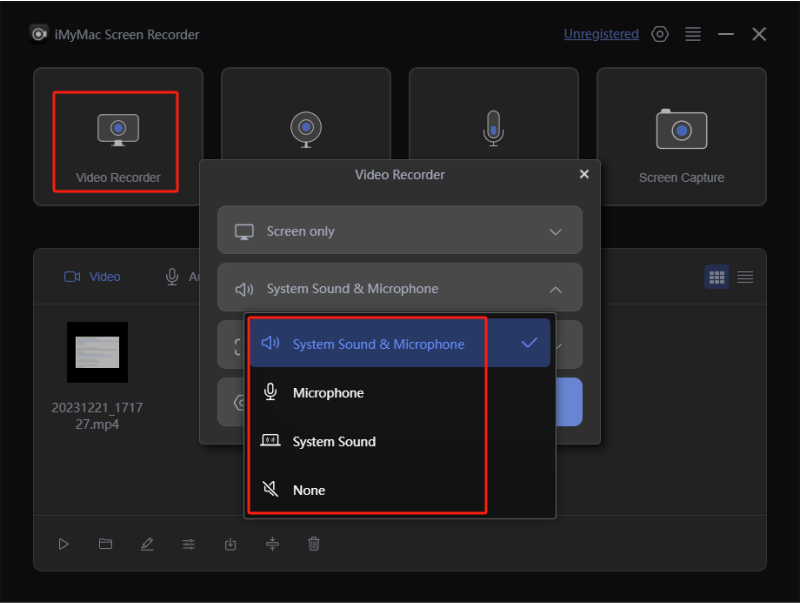
PantallaRec
Herramientas gratuitas como ScreenRec también pueden ayudarte a grabar vídeo en streaming. También puede grabar audio y una cámara web. También se pueden tomar capturas de pantalla y hacerlas informativas agregando formas, flechas, etc. Es solo que esto solo se puede usar si la PC tiene una versión de Windows 10 o inferior. Con la sencilla interfaz de esta aplicación, grabar la pantalla debería ser fácil. De hecho, hasta la fecha hay 90,000 usuarios activos de ScreenRec. Es posible que comparta sus archivos a través de la nube. Sólo tienes que crear una cuenta. De lo contrario, solo estará limitado a 5 minutos de grabación y uso compartido en la nube.
Parte 3. Cómo grabar video en tiempo real en Mac
Por supuesto, no dejaremos de lado a los usuarios de Mac. Lo mismo ocurre con las PC con Windows, también hay varias formas de grabar videos en tiempo real usando una computadora Mac.
iMyMac Screen Recorder
Probablemente te estés preguntando por qué has vuelto a ver esta herramienta. Bueno, ¡debes saber que iMyMac Screen Recorder también es compatible con computadoras Mac! Puede tener esto instalado en su PC Mac y utilizarlo para grabar cualquier transmisión de video del que desee tener copias. Al igual que lo que se mencionó anteriormente, tiene características sorprendentes que le permiten dominar el proceso de grabación de pantalla. Si tienes curiosidad sobre cómo funciona en un sistema Mac, bueno, sólo tienes que seguir el mismo proceso que se analizó en la primera parte.
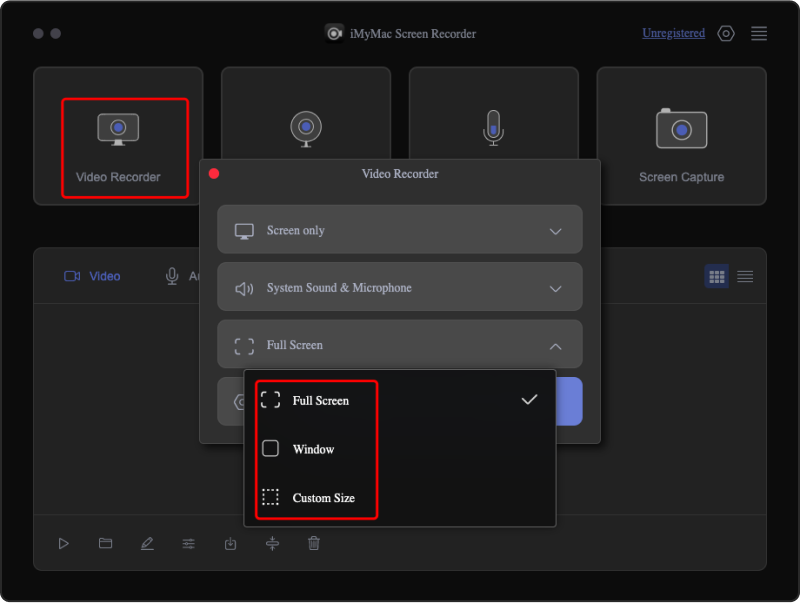
zight
Disponible tanto en Mac como en Linux y Windows, también se puede aprovechar Zight al grabar vídeos en streaming. También tiene una interfaz de usuario simple y permite compartir fotos, GIF y archivos grabados a través de un enlace. La creación de GIF a través del contenido grabado se puede realizar fácilmente. Se puede utilizar esto de forma gratuita. Sin embargo, para desbloquear y probar funciones más avanzadas de la aplicación, se debe obtener su plan pago.
Parte 4. ¿Cómo grabar video en vivo en dispositivos móviles?
Ahora que has aprendido lo suficiente sobre cómo grabar vídeo en streaming en ordenadores, también sería bueno saber cómo se puede hacer a través de teléfonos móviles.
Para Android
¡Tenemos dos aquí que puedes usar en caso de que seas propietario de un dispositivo Android!
Mobizen
Mobizen es una aplicación que pueden utilizar usuarios de Android con una versión 4.4 o posterior. Es una aplicación de captura de pantalla popular y muy eficaz que también es capaz de grabar vídeos en streaming. También se puede utilizar para grabar vídeos de reacciones. También hay funciones de edición básicas que un usuario puede utilizar: cortar, recortar y más. ¡No hay necesidad de preocuparse tampoco por las marcas de agua ya que esta aplicación garantiza una pantalla limpia! Sólo tienes que estar atento a los anuncios que suelen aparecer mientras se utiliza esta aplicación. Algunos usuarios se quejan de varios anuncios que provocan retrasos. Pero aún así, esta aplicación puede considerarse divertida y práctica de usar.
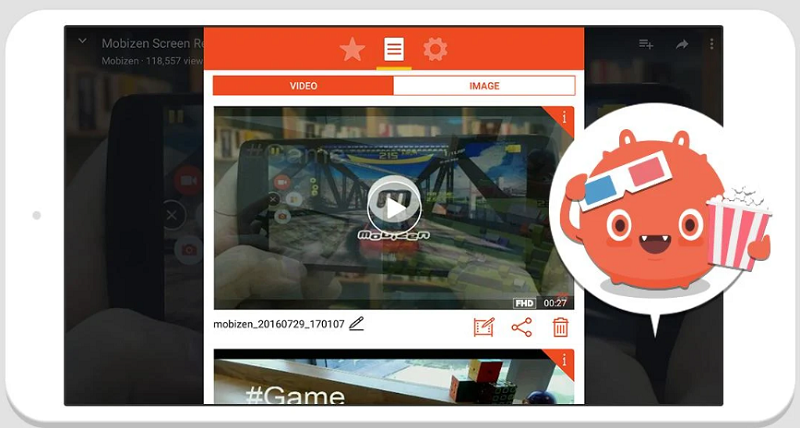
AZ Screen Recorder
Grabar pantalla en dispositivos Android ha sido muy fácil con la ayuda de aplicaciones como AZ Screen Recorder. Algunos usuarios afirman que pueden obtener todo lo que necesitan de esta aplicación: un proceso de grabación simple, resultados de alta calidad, etc. Esta aplicación es incluso conocida como una herramienta confiable de edición de imágenes que facilita a los usuarios personalizar videos y capturas de pantalla. Incluso se puede disfrutar de su función de compresión de vídeo.
Para Iphone
Los usuarios de iPhone, por otro lado, pueden intentar "¡Grabarlo!". o “Ir a grabar”.
Grabarlo!
Esta aplicación para iOS es popular porque tiene una excelente calificación en la App Store. Es ideal para grabar pantalla en iPhone: vídeos tutoriales, juegos, formación, demostraciones, etc. También cuenta con un editor de vídeo. Es solo que hay usuarios que informaron un guardado lento y problemas con la calidad del audio.
Ir a grabar
Otra aplicación que se puede utilizar para grabar la pantalla en iPhones es Ir a grabar. Se pueden agregar fácilmente comentarios de audio en videos. Tiene una interfaz sencilla e intuitiva. También puedes subir fácilmente a YouTube a través de él. Cuando utilice la versión gratuita, sólo tenga en cuenta las funciones limitadas.
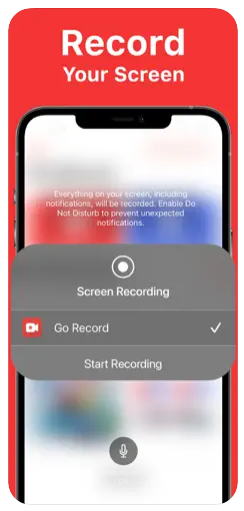
Parte 5. ¿Existe alguna manera de grabar videos en vivo en línea?
Aparte de las opciones mencionadas anteriormente, ¿también te preguntas cómo grabar vídeo en streaming mediante métodos en línea? Bueno, existen sitios en línea y extensiones que puedes usar.
Captura de pantalla.com
Puede optar por utilizar sitios en línea como Screencapture.com. Está basado en web y es compatible con múltiples navegadores. Por tanto, se puede utilizar en múltiples dispositivos. Puede usar esto para grabar la pantalla fácilmente con o sin audio y cámara web. También tiene una interfaz sencilla. Sin embargo, algunos usuarios no quieren la pequeña marca de agua que agrega a los archivos de salida.
Screencastify
Como se mencionó anteriormente, las extensiones de Chrome también son buenas opciones a considerar. Uno de los más populares que puede ayudar con la grabación de pantalla es Screencastify. Además de su función de grabación principal, también se pueden realizar ediciones básicas a través de él. Admite la exportación de archivos grabados en múltiples formatos: MP3, GIF y MP4. También se pueden compartir fácilmente los archivos mediante un enlace de Google Drive. Aunque es bastante bueno, si te gustan las grabaciones de alta resolución, no puedes confiar tanto en esta extensión.



